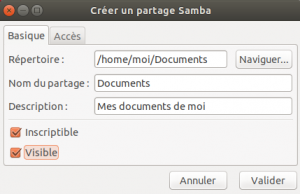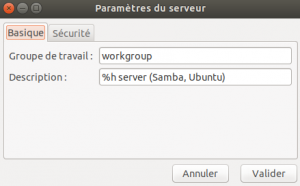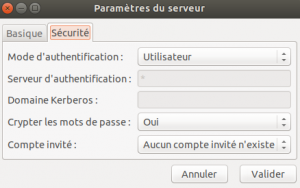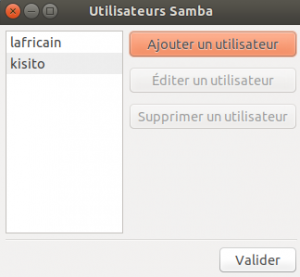Outil de configuration du serveur Samba (system-config-samba)
L'outil de configuration du serveur Samba, ou system-config-samba, est un utilitaire graphique utilisé pour configurer les paramètres du serveur de partage de fichiers et d'imprimantes Samba.
Voir cet échange sur le forum https://forum.ubuntu-fr.org/viewtopic.php?id=2052164 et bug launchpad
Installation
À l'aide de votre gestionnaire de paquets préféré, installez le paquet system-config-samba.
sudo touch /etc/libuser.conf
sudo system-config-samba
Utilisation
Une fois installé, faites une recherche dans les applications avec le mot clé samba pour lancer system-config-samba (icône "Samba"). Si elle n’apparaît pas dans la liste, il faut la lancer avec pkexec suivi par :
system-config-samba
ou avec sudo.
Il est possible (Bionic) que le raccourci dans le menu soit faux suite à la suppression de gksudo. Donc lancer à la main avec sudo (ça plante parfois avec pkexec).
Liste des partages
La fenêtre principale de system-config-samba est constituée de la liste des dossiers partagés par Samba. La liste des dossiers partagés est constituée :
- Du chemin vers répertoire, dans l'arborescence du système Ubuntu, qui doit être accessible dans le réseau local pour les autres ordinateurs ;
- Du nom de partage de chacun des répertoires partagés dans le réseau local. C'est sous ce nom-là qu'un dossier est vu et accessible par les autres ordinateurs du réseau local ;
- Des permissions accordées sur chacun des dossiers partagés du réseau local. Ceci indique si un dossier partagé est disponible en lecture seule ou s'il est accessible en lecture et écriture ;
- De la visibilité du dossier partagé aux autres ordinateurs du réseau local. Un dossier visible apparaît dans la liste des dossiers partagés d'un serveur de fichiers, lorsqu'un client demande la liste des dossiers partagés. Un dossier caché ne sera pas affiché dans cette liste ; pour accéder à ce dossier, le client devra entrer le chemin complet de partage du dossier partagé (ex :
smb://MACHINE/Partageou\\MACHINE\Partage) ; - De la description du dossier partagé. Ce champ optionnel donne de l'information sur le contenu du dossier partagé dans le réseau local.
L'outil system-config-samba ne liste que les partages administratifs (shares), c'est-à-dire les dossiers partagés qui sont inscrits dans le fichier de configuration /etc/samba/smb.conf. Ici ne sont pas listés les partages utilisateurs (usershares), ceux que peuvent créer chaque utilisateur lui-même.
- Plus d'informations à propos des partages utilisateurs et des partages administratifs
Ajouter ou modifier un partage
- Pour ajouter un dossier partagé dans le serveur Samba, rendez-vous dans le menu Fichier et sélectionnez l'entrée de menu Ajouter un partage ;
- Pour modifier les propriétés d'un dossier partagé, sélectionnez le dossier partagé à modifier dans la liste, puis rendez-vous dans le menu Fichier et sélectionnez Propriétés.
- Dans la fenêtre "Créer un partage Samba" proposée, dans l'onglet Basique :
- inscrivez le chemin complet vers le dossier à partager dans le champ Répertoire. Utilisez le bouton Naviguer… pour explorer de manière graphique l'arborescence du système de fichiers d'Ubuntu pour sélectionner le bon dossier à partager ;
- inscrivez le nom du partage à la ligne correspondante. C'est sous ce nom que sera accessible le dossier partagé dans votre réseau local ;
- (optionnel) inscrivez une description du contenu du dossier partagé dans le champ correspondant ;
- Inscriptible : cochez cette case si vous désirez que le dossier partagé soir accessible en lecture et écriture. Laissez la case décochée pour ne rendre accessible le dossier partagé qu'en lecture seule ;
- Visible : cochez cette case si vous désirez que le dossier partagé soit visible dans la liste des dossiers partagés par votre serveur Samba. Laissez cette case décochée pour qu'il soit caché, qu'il ne puisse être accessible qu'en saisissant manuellement l'adresse complète vers le dossier partagé dans un navigateur de fichiers ;
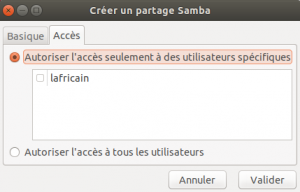 Dans l'onglet Accès, sélectionnez un ou des comptes d'utilisateurs Samba qui peuvent accéder au dossier partagé :
Dans l'onglet Accès, sélectionnez un ou des comptes d'utilisateurs Samba qui peuvent accéder au dossier partagé :- cochez la case Autoriser l'accès seulement à des utilisateurs spécifiques pour n'autoriser l'accès qu'à certains utilisateurs. Une authentification des utilisateurs est alors nécessaire pour qu'ils accèdent au contenu du dossier partagé. Cochez le ou les comptes d'utilisateurs qui doivent avoir accès au dossier partagé dans la liste proposée. Vous n'oublierez pas de ressaisir ultérieurement tous les mots de passe comme indiqué au paragraphe 5 ci-dessous sinon ça ne fonctionnera pour personne (accès impossible) ;
- cochez la case Autoriser l'accès à tous les utilisateurs pour permettre à tous les utilisateurs d'accéder au contenu du dossier partagé. Aucune authentification des utilisateurs n'est alors requise sur ce partage-ci.
- Appuyez sur le bouton Valider pour prendre en compte le nouveau partage administratif. Patientez quelques secondes, le temps que les modifications soient enregistrées dans le fichier de configuration de Samba et que le service Samba soit redémarré. Le nouveau dossier partagé apparaît désormais dans la liste des partages.
Supprimer un partage
Pour arrêter le partage d'un dossier, sélectionnez le dossier actuellement partagé dans la liste des partages administratifs, puis rendez-vous dans le menu Fichier et sélectionnez Supprimer. L'arrêt du partage du dossier se produit immédiatement, sans aucune confirmation supplémentaire. Patientez quelques secondes pendant que les changements sont appliqués dans le fichier de configuration de Samba et que le service Samba est redémarré.
Notez que la suppression d'un dossier partagé ne fait qu'arrêter le partage du dossier avec les autres ordinateurs du réseau local. Dans l'ordinateur serveur, le dossier reste inchangé. Si vous désirez aussi supprimer complètement le dossier du serveur Samba, vous devrez procéder manuellement à sa suppression à l'aide de votre navigateur de fichiers.
Paramètres du serveur
Certains paramètres basiques du service Samba peuvent être modifiés à l'aide de system-config-samba. Pour ce faire, rendez-vous dans le menu Préférences et sélectionnez l'entrée de menu Paramètres du serveur….
Dans l'onglet Basique :
- Groupe de travail : inscrivez le groupe de travail dans lequel doit s'insérer ce serveur Samba. Par défaut, le groupe de travail est
workgroup, qui correspond au groupe de travail par défaut des ordinateurs sous Microsoft® Windows®. Modifiez ce groupe de travail si vous l'avez modifié dans vos autres ordinateurs du réseau local ; - Description : inscrivez la description de ce serveur Samba. Certaines variables de Samba sont utilisables dans ce champ. Rapportez-vous à l'aide en ligne de Samba pour en connaître la liste.
- Mode d'authentification : sélectionnez le mode d'authentification utilisé par le serveur Samba pour autoriser ou non les connexions entrantes au serveur. Rapportez-vous à l'aide en ligne de Samba pour plus d'informations sur les différents modes. Dans Ubuntu, le mode d'authentification est paramétré par défaut sur Utilisateur, ce qui signifie que toute connexion au serveur Samba nécessite une authentification pour accéder à la liste des dossiers partagés ;
- Serveur d'authentification : pour les modes d'authentification Serveur, Domaine et ADS, précisez le serveur à partir duquel l'authentification des clients doit s'effectuer ;
- Domaine Kerberos : pour le mode ADS, précisez le domaine Kerberos auquel fait partie le serveur Samba ;
- Crypter les mots de passe : pour les modes Utilisateur, Partage, Serveur et ADS, indiquez s'il faut accepter les mots de passe chiffrés ;
- Compte invité : indiquez le compte d'utilisateur Samba à utiliser en tant que compte d'invité. Les utilisateurs non authentifiés utilisent ce compte par défaut.
Appuyez sur le bouton Valider pour prendre en compte les changements apportés à la configuration du serveur Samba. Patientez quelques secondes pendant que les changements sont inscrits dans le fichier de configuration de Samba et que le service Samba redémarre.
Liste des utilisateurs du serveur Samba
Samba n'utilise pas la même liste de comptes d'utilisateurs et de mots de passe que le système Ubuntu. L'outil de configuration du serveur Samba ( system-config-samba) fonctionne mal pour la récupération des mots de passe des utilisateurs de Ubuntu, aussi il est indispensable de ressaisir les mots de passe de tous les utilisateurs, y compris l'administrateur, dans les préférences de system-config-samba. Pour administrer les utilisateurs de la base de données de Samba, rendez-vous dans le menu Préférences et sélectionnez l'entrée de menu Utilisateurs Samba…. À travers cette interface, vous pouvez ajouter des comptes d'utilisateurs ou en retirer dans la base de données de Samba.
 pour la version), il semble que chaque compte ajouté dans la liste des comptes d'utilisateurs de la fenêtre ci-contre doive appartenir au groupe plugdev sous peine que ces comptes ne puissent se connecter au partage.
pour la version), il semble que chaque compte ajouté dans la liste des comptes d'utilisateurs de la fenêtre ci-contre doive appartenir au groupe plugdev sous peine que ces comptes ne puissent se connecter au partage.
Pour ce faire, taper dans un terminal :
sudo adduser nom_du_compte_a_ajouter_au_groupe plugdev
ou alors utiliser une interface graphique : ajouter des comptes à un groupe